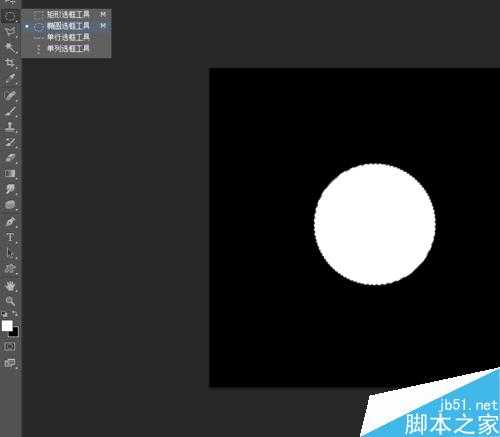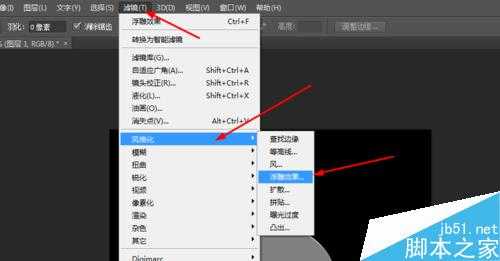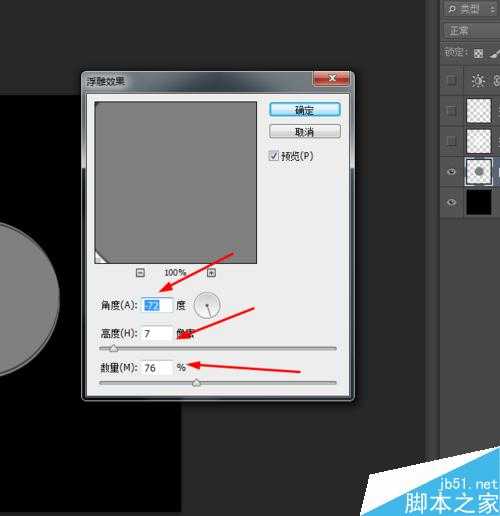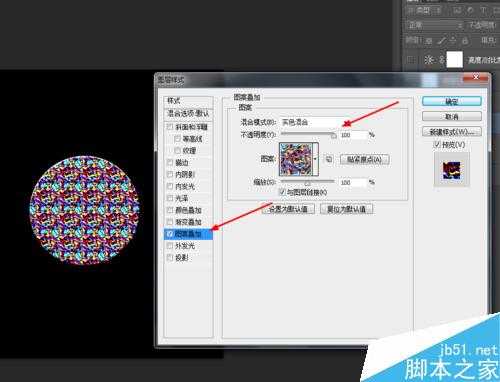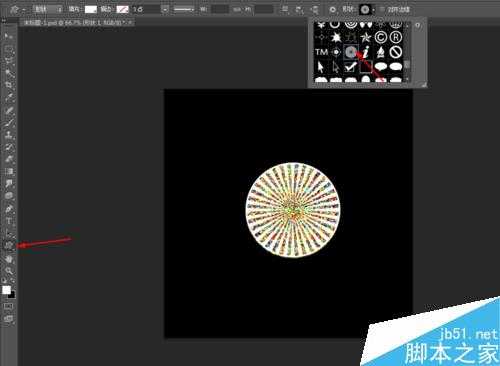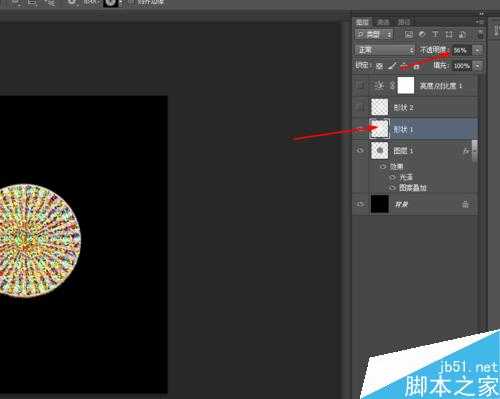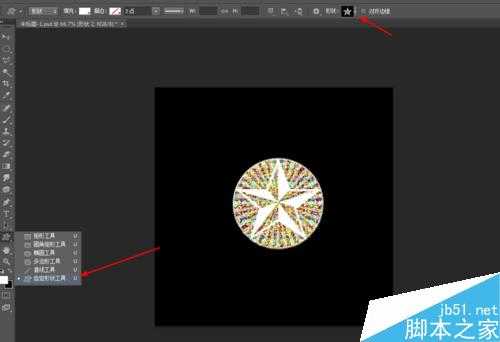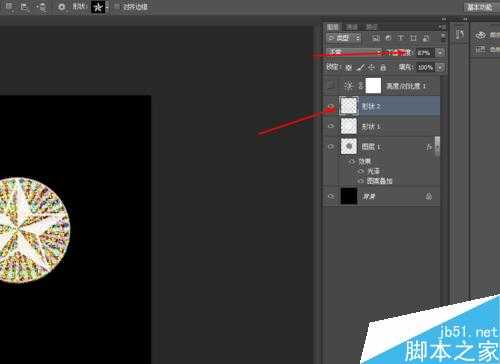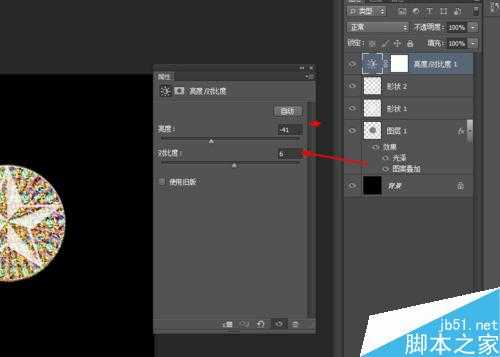今天为大家分享ps简单制作漂亮的星星硬币图案方法,教程很不错,难度不是很大,推荐过来,一起来学习吧!
方法/步骤
1、在ps软件中,新建一个800*800的文档,背景色填充黑色,选择选框工具,按住shift画一个正圆选区,填充为白色,如图所示
2、然后选择圆的图层在滤镜中添加浮雕效果,如图所示
3、双击圆的图层添加图层样式,调整一下光泽和图案叠加,如图所示
4、接着选择自定形状工具,画一个靶标的形状图层,把靶标的图层的不透明度改为56%,如图所示
5、再选择自定形状工具,画一个星形的图层,把星形的图层的不透明度改为87%,如图所示
6、最后创建亮度/对比度的调整图层,如图所示
7、效果如下图所示
以上就是ps简单制作漂亮的星星硬币图案方法介绍,操作很简单的,大家学会了吗?希望能对大家有所帮助!
标签:
ps,星星硬币
免责声明:本站文章均来自网站采集或用户投稿,网站不提供任何软件下载或自行开发的软件!
如有用户或公司发现本站内容信息存在侵权行为,请邮件告知! 858582#qq.com
暂无“ps简单制作漂亮的星星硬币图案”评论...
更新动态
2024年11月25日
2024年11月25日
- 凤飞飞《我们的主题曲》飞跃制作[正版原抓WAV+CUE]
- 刘嘉亮《亮情歌2》[WAV+CUE][1G]
- 红馆40·谭咏麟《歌者恋歌浓情30年演唱会》3CD[低速原抓WAV+CUE][1.8G]
- 刘纬武《睡眠宝宝竖琴童谣 吉卜力工作室 白噪音安抚》[320K/MP3][193.25MB]
- 【轻音乐】曼托凡尼乐团《精选辑》2CD.1998[FLAC+CUE整轨]
- 邝美云《心中有爱》1989年香港DMIJP版1MTO东芝首版[WAV+CUE]
- 群星《情叹-发烧女声DSD》天籁女声发烧碟[WAV+CUE]
- 刘纬武《睡眠宝宝竖琴童谣 吉卜力工作室 白噪音安抚》[FLAC/分轨][748.03MB]
- 理想混蛋《Origin Sessions》[320K/MP3][37.47MB]
- 公馆青少年《我其实一点都不酷》[320K/MP3][78.78MB]
- 群星《情叹-发烧男声DSD》最值得珍藏的完美男声[WAV+CUE]
- 群星《国韵飘香·贵妃醉酒HQCD黑胶王》2CD[WAV]
- 卫兰《DAUGHTER》【低速原抓WAV+CUE】
- 公馆青少年《我其实一点都不酷》[FLAC/分轨][398.22MB]
- ZWEI《迟暮的花 (Explicit)》[320K/MP3][57.16MB]